Ändern des Verbindungsmodus
Sie können den Verbindungsmodus wechseln oder die SSID und andere Einstellungen im Drucker ändern.
Eine Einrichtung ist beim ersten Verbinden des Druckers erforderlich. Kehren Sie zur Anwendungssoftware zurück und richten Sie den Drucker ein.
-
Drücken Sie die HOME-Taste, um zum HOME-Bildschirm zu gelangen.
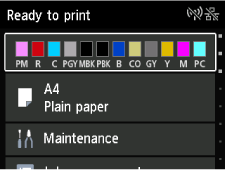
-
Wählen Sie auf dem HOME-Bildschirm
 LAN-Einstellungen (LAN settings) aus.
LAN-Einstellungen (LAN settings) aus.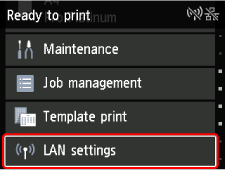
-
Wählen Sie den gewünschten Verbindungsmodus aus, und fahren Sie mit der Einrichtung fort.
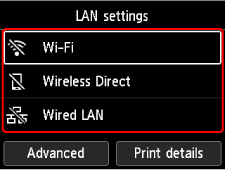
Wenn Wi-Fi eingestellt ist
Drücken Sie auf die Taste HOME und wählen Sie dann  LAN-Einstellungen (LAN settings) > Wi-Fi > Wi-Fi-Einrichtung (Wi-Fi setup) aus.
LAN-Einstellungen (LAN settings) > Wi-Fi > Wi-Fi-Einrichtung (Wi-Fi setup) aus.
Wählen Sie eine Einrichtungsmethode mit Drahtlosverbindung auf dem Bildschirm Wi-Fi-Einrichtung (Wi-Fi setup) aus.
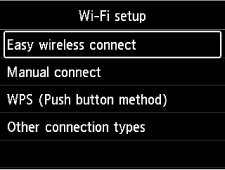
Nach dem Verbinden des Druckers mit einem Wireless Router müssen Sie Ihr Gerät (z. B. einen Computer) mit dem Wireless Router im Bildschirm Wi-Fi-Einstellungen auf dem Gerät verbinden.
Wenn Drahtgebundenes LAN (Wired LAN) eingestellt ist
Verbinden Sie den Drucker und ein Netzwerkgerät (Router usw.) über ein Ethernet-Kabel.
Bei Ändern der Einstellungen für Direkte Verbindung
Drücken Sie auf die Taste HOME, wählen Sie  LAN-Einstellungen (LAN settings) > Drahtlos Direkt (Wireless Direct) > Netzwerknamen (SSID) ändern (Change network name (SSID)) oder Kennwort ändern (Change password) aus und ändern Sie dann Netzwerkname (SSID) (Network name (SSID)) und Kennwort (Password).
LAN-Einstellungen (LAN settings) > Drahtlos Direkt (Wireless Direct) > Netzwerknamen (SSID) ändern (Change network name (SSID)) oder Kennwort ändern (Change password) aus und ändern Sie dann Netzwerkname (SSID) (Network name (SSID)) und Kennwort (Password).
